如何配置远程访问您的Ubuntu桌面
版本1.0
作者:Falko Timme
本指南介绍如何在Ubuntu桌面上启用远程桌面,以便您可以远程访问和控制远程桌面。 这是有道理的,例如,如果您的客户不是很聪明的技术。 如果他们有问题,您可以登录到他们的桌面,而不需要开车到他们的位置。 我还将展示如何从Windows XP客户端和Ubuntu客户端访问远程Ubuntu桌面。
我不会保证这将为您工作!
1初步说明
我已经在Ubuntu 7.10(Gutsy Gibbon)桌面上测试过。
2启用远程桌面
我们不需要安装任何东西来启用Ubuntu上的远程桌面。 所有我们要做的是转到系统>首选项>远程桌面 :
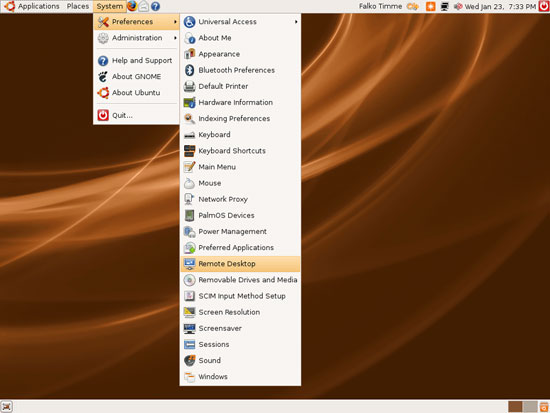
在“ 远程桌面首选项 ”窗口中,可以配置远程桌面连接。 如果您希望其他人只是看到您的桌面,但无法进行更改, 请启用允许其他用户仅查看您的桌面 。 如果他们能够更改设置(例如,如果有问题则修复系统), 请启用允许其他用户控制您的桌面 。 那么你应该写下可以在其他Linux客户端上使用的命令来连接到你的桌面; 在我的情况下是:
vncviewer falko-desktop:0
然后有安全设置。 如果有人连接到您的桌面,并且希望能够阻止或允许该连接,请启用询问确认 。 只有当某人真正坐在系统前面时才有意义。 如果要连接到您的办公桌面或只有您可以访问的任何其他sysem,则不要启用此选项。
但是您应该做的是为您的远程桌面设置密码(没有任何密码发现您的系统的地址 - 例如通过扫描网络 - 可以访问您的桌面)的密码:
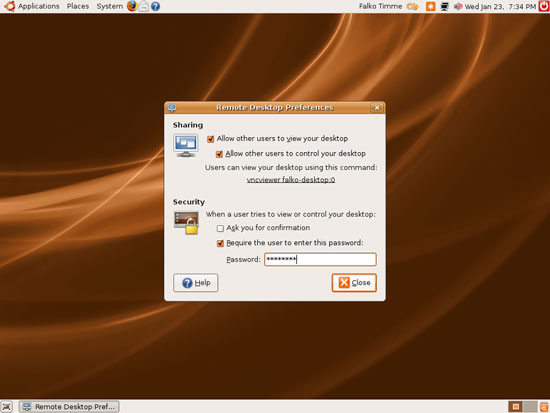
就是这样 - 远程桌面现在可以使用!
您已经注意到连接到桌面的命令包含计算机名,而不是IP地址( vncviewer falko-desktop:0 )。 为了避免计算机名称( falko-desktop )无法在网络中解决时出现问题,最好在vncviewer命令中查找系统的IP地址并使用该IP地址。 右键单击右上角的网络图标(两个显示器),然后选择连接信息 :
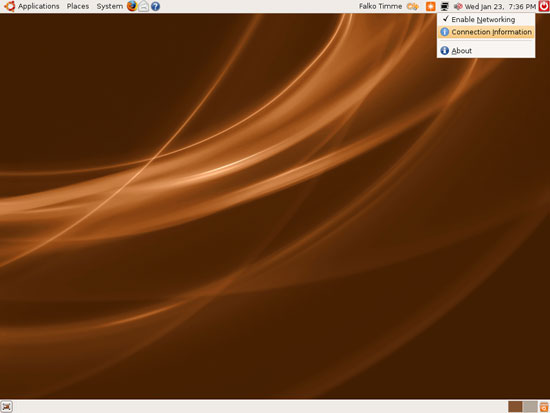
将打开一个包含当前网络配置详细信息的窗口。 在其中您可以找到您的IP地址(在我的情况下为192.168.0.217 ) - 将其写在某处:
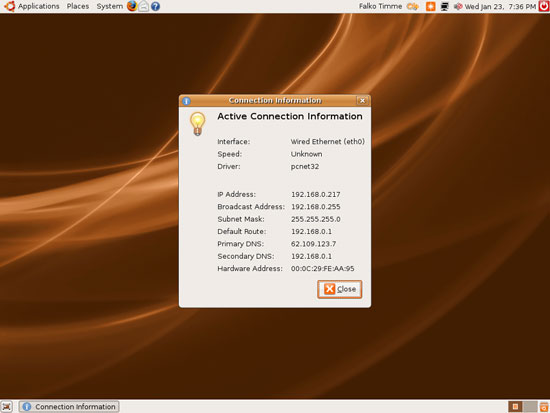
代替
vncviewer falko-desktop:0
我们现在可以使用
vncviewer 192.168.0.217:0
以及连接到远程桌面。
如果您想从网络外部连接到桌面,您必须使用路由器的公共IP地址(或者从dyndns.org获取一个免费的主机名,指向路由器的公共IP地址)。 端口5900(由远程桌面使用)必须在防火墙中打开,您的路由器必须将端口5900转发到Ubuntu桌面。





















 1万+
1万+











 被折叠的 条评论
为什么被折叠?
被折叠的 条评论
为什么被折叠?








